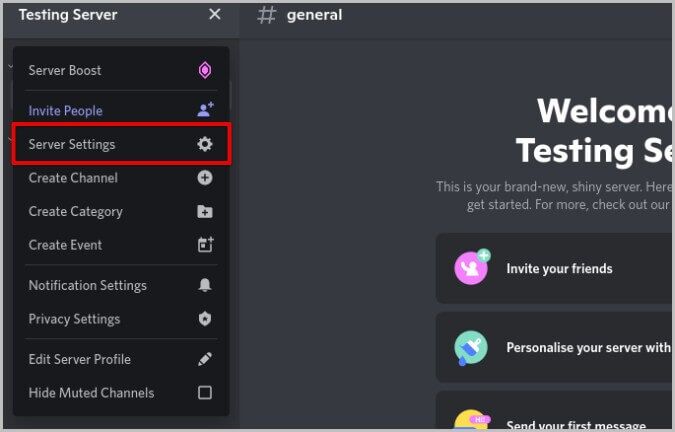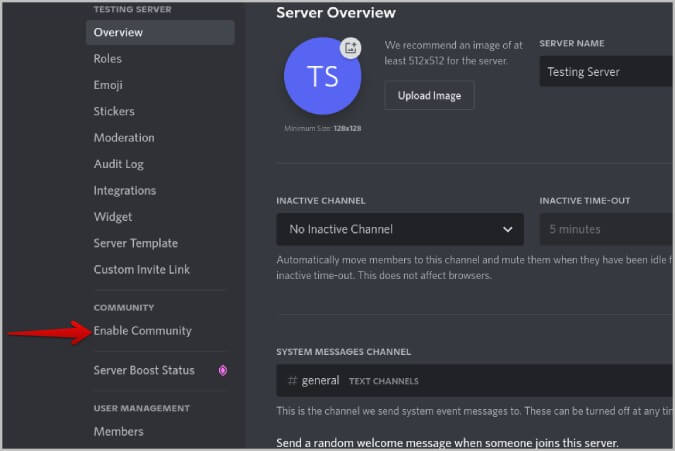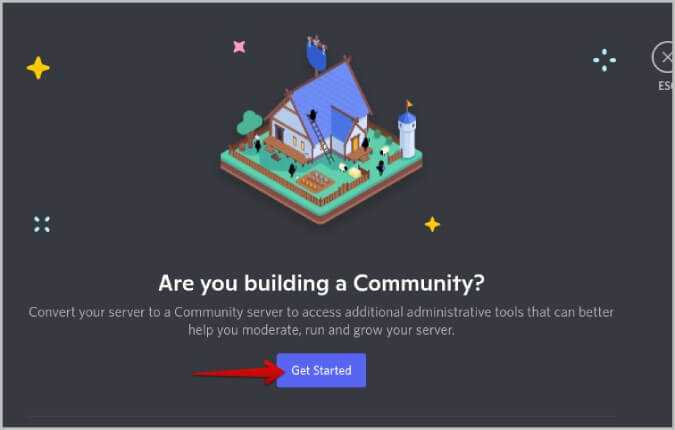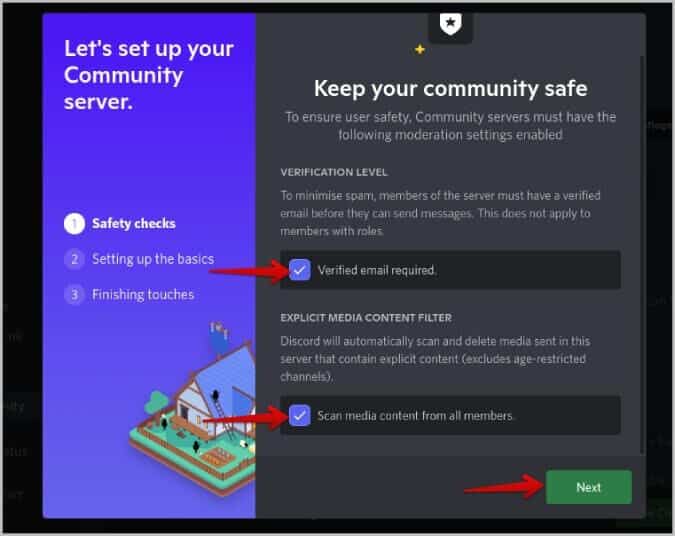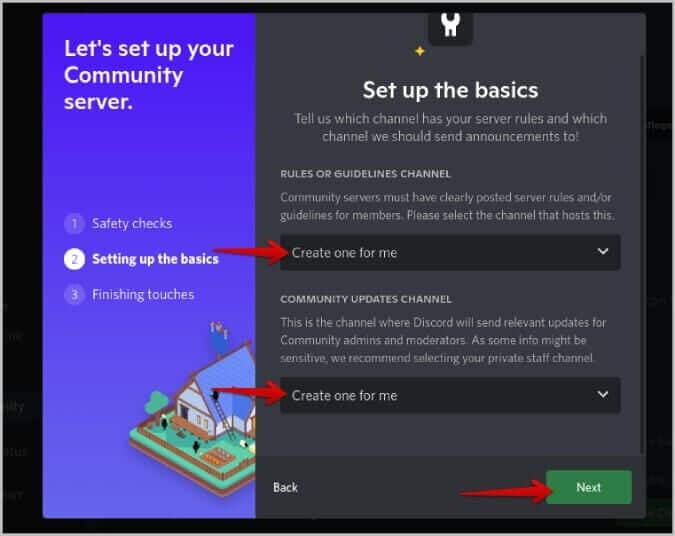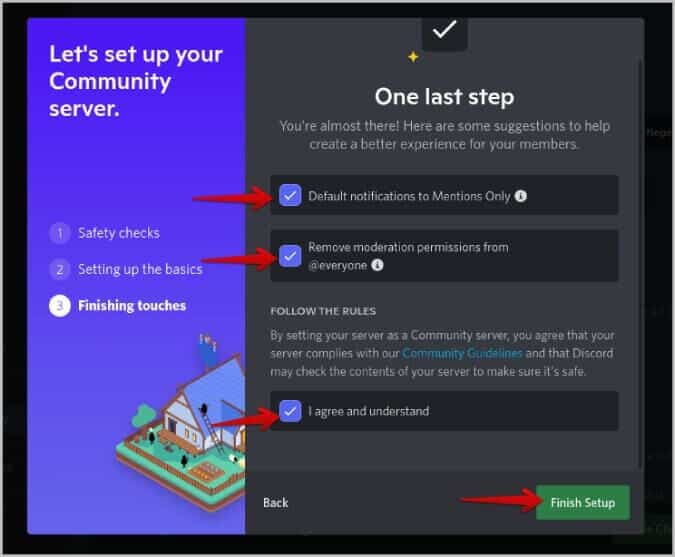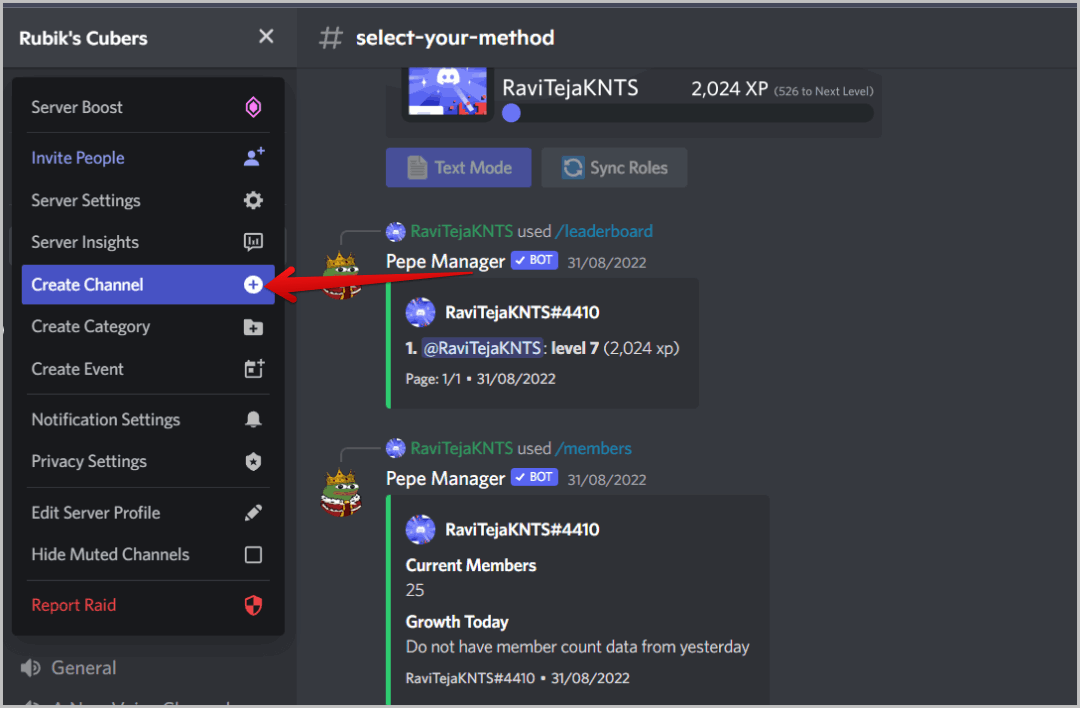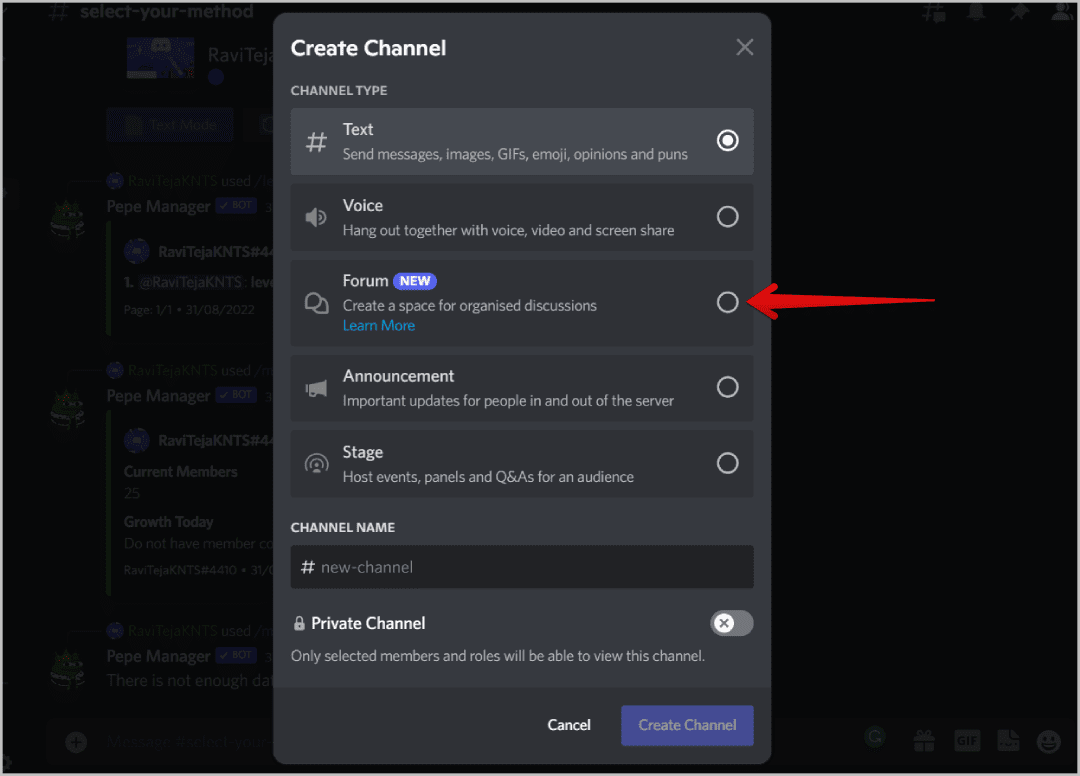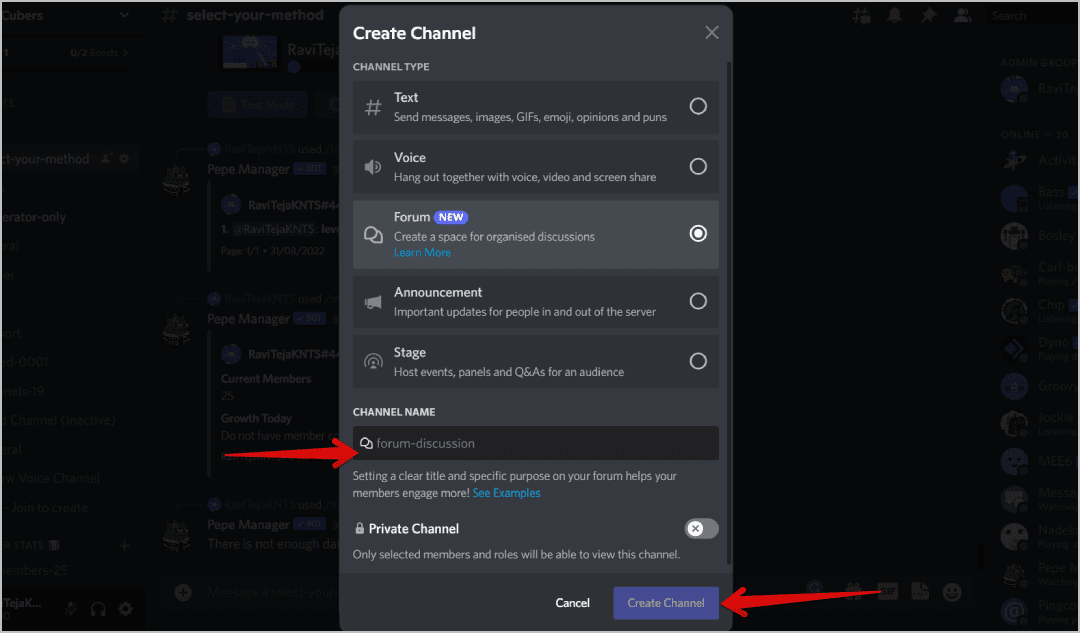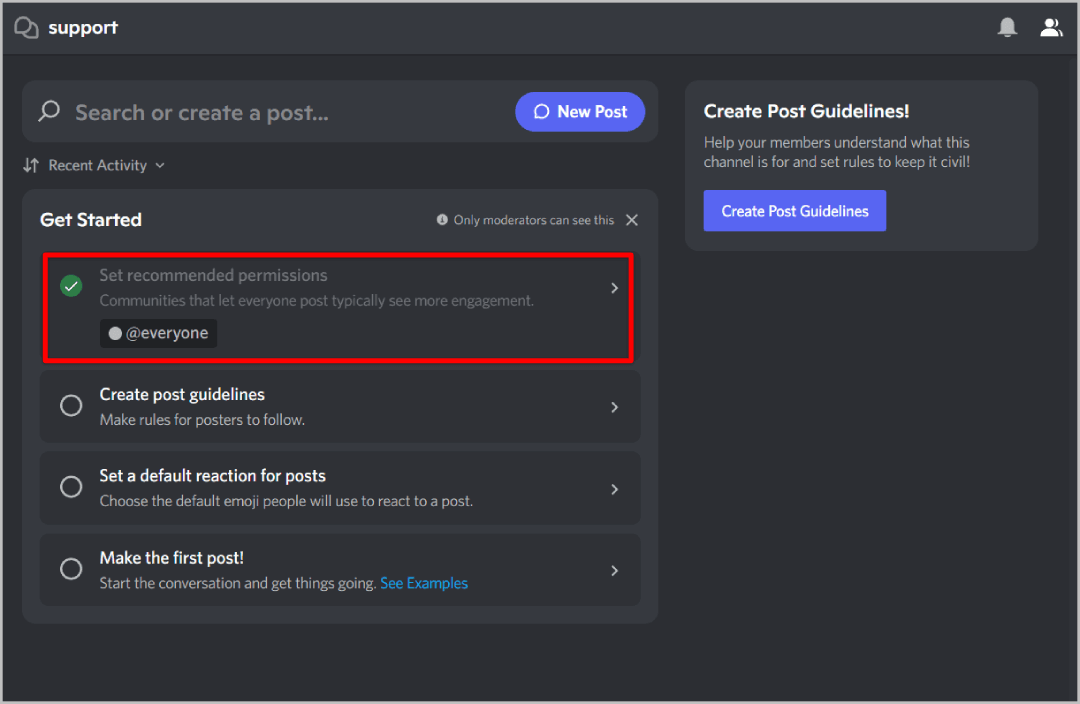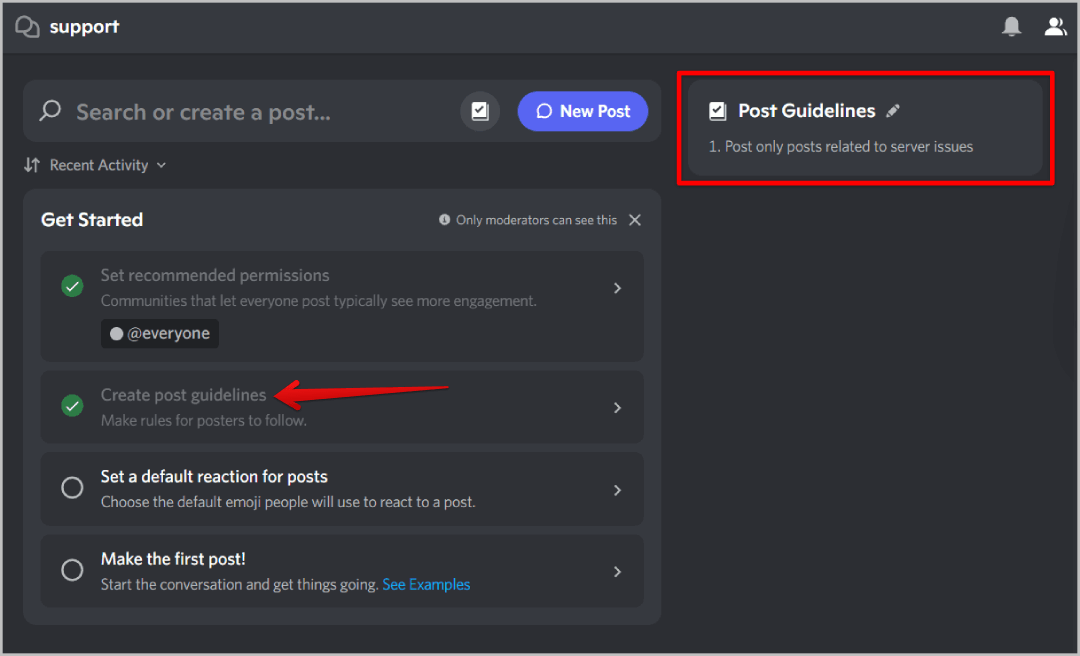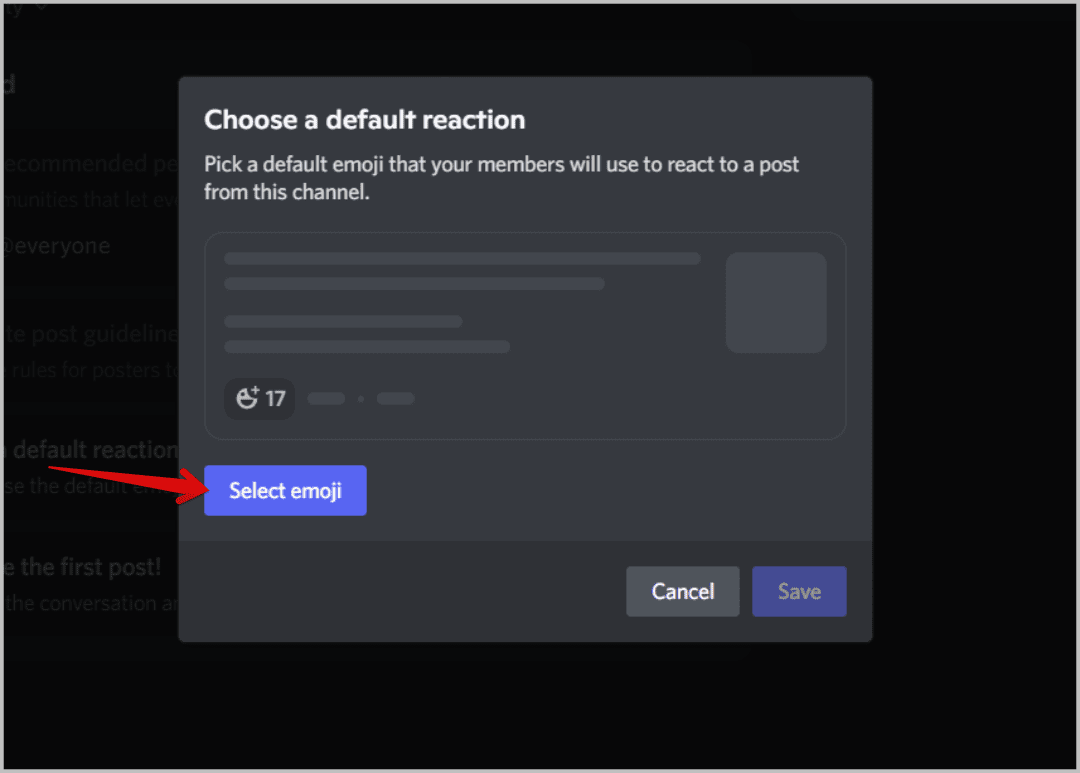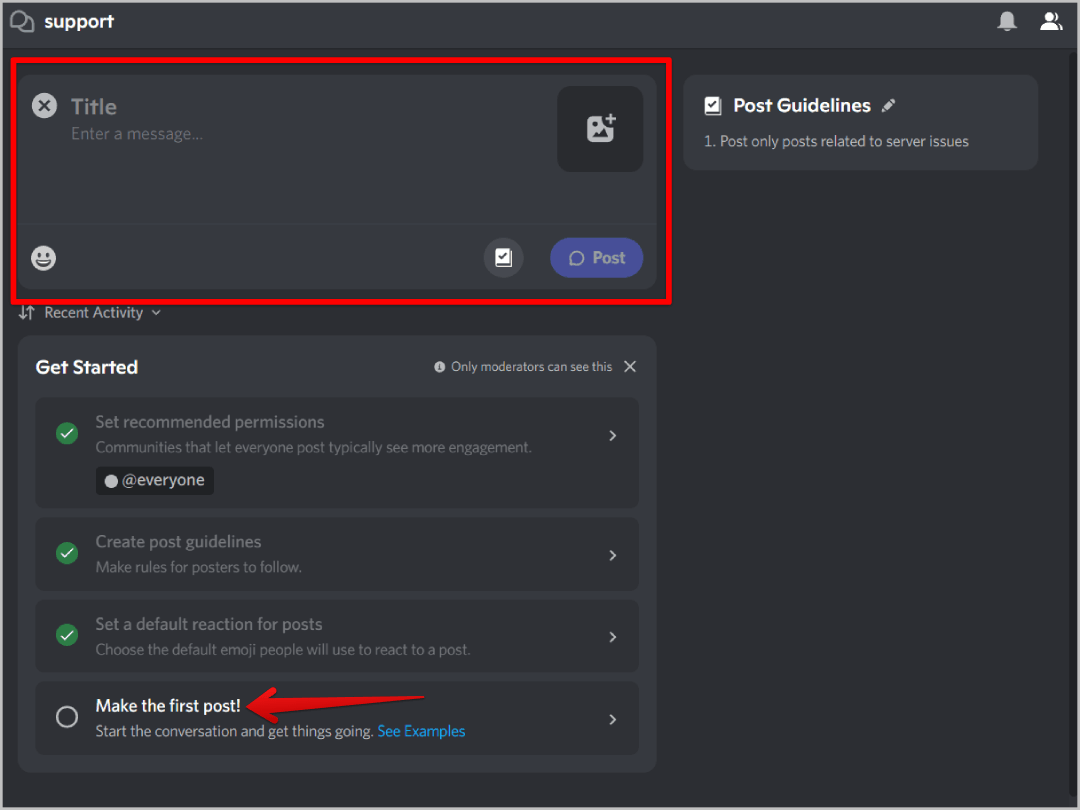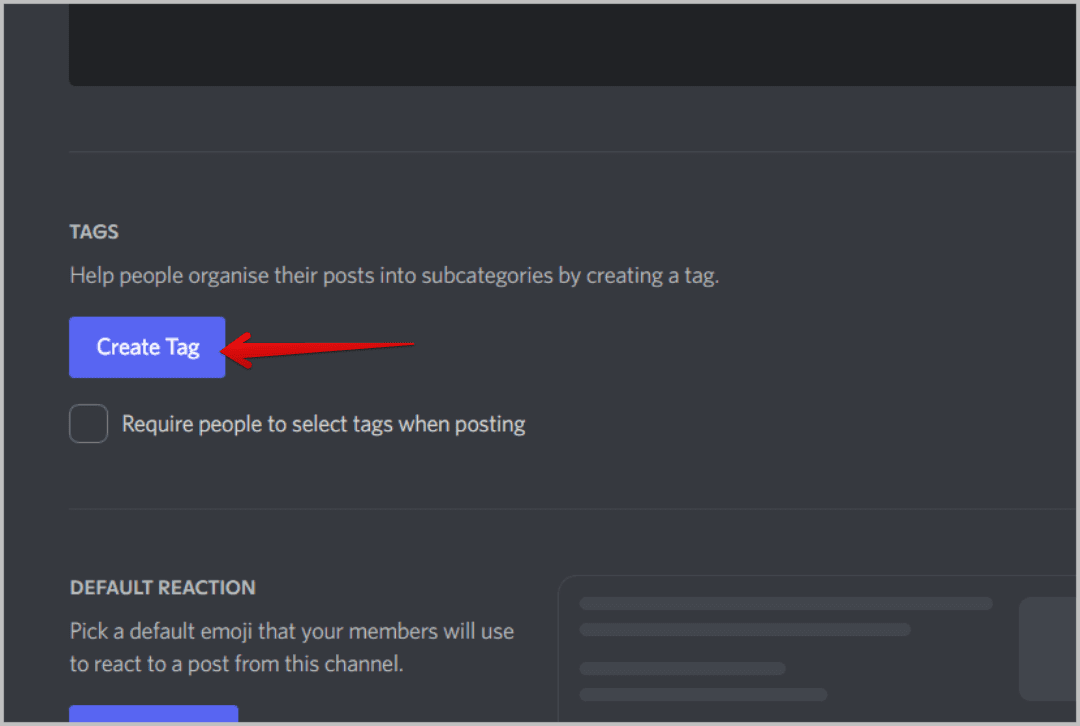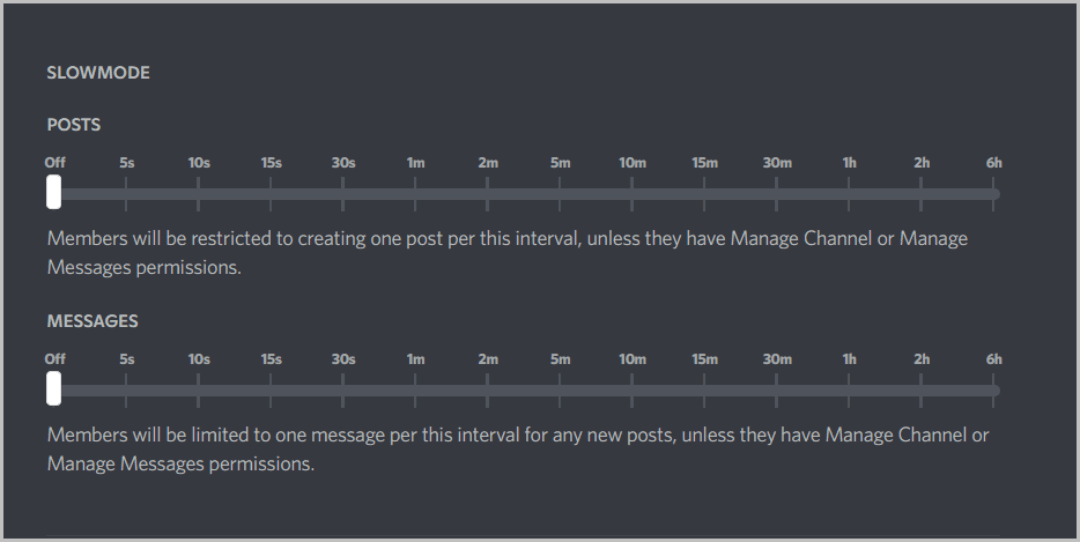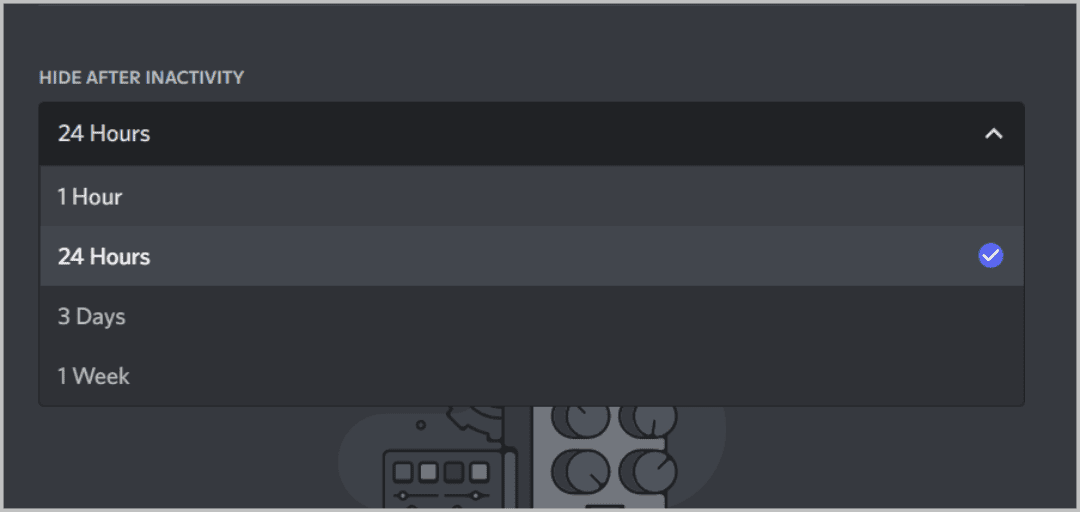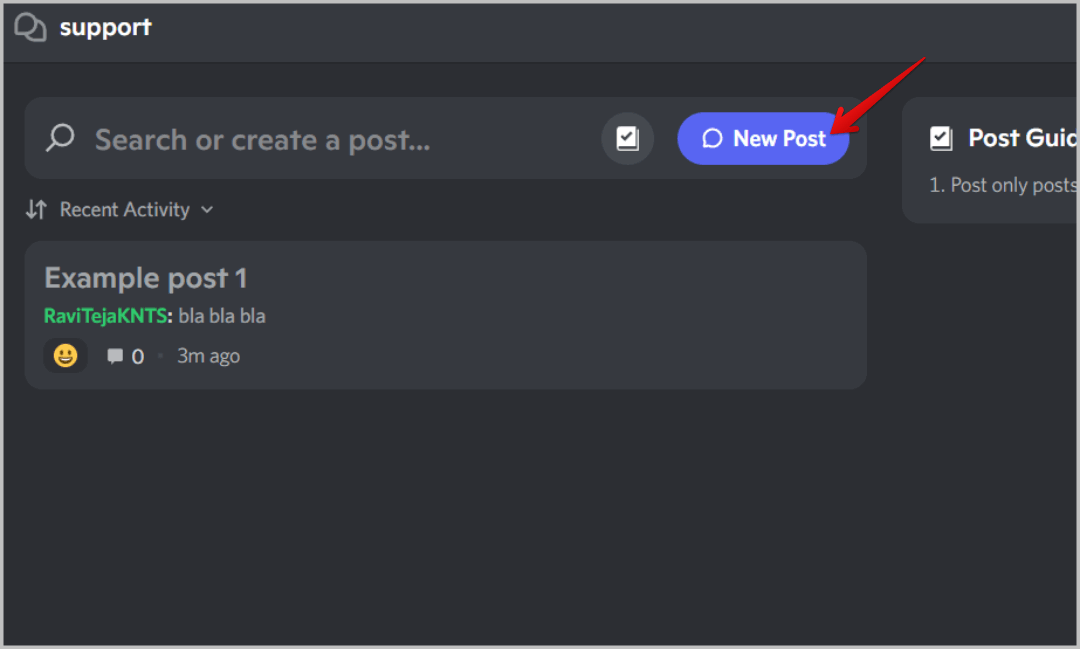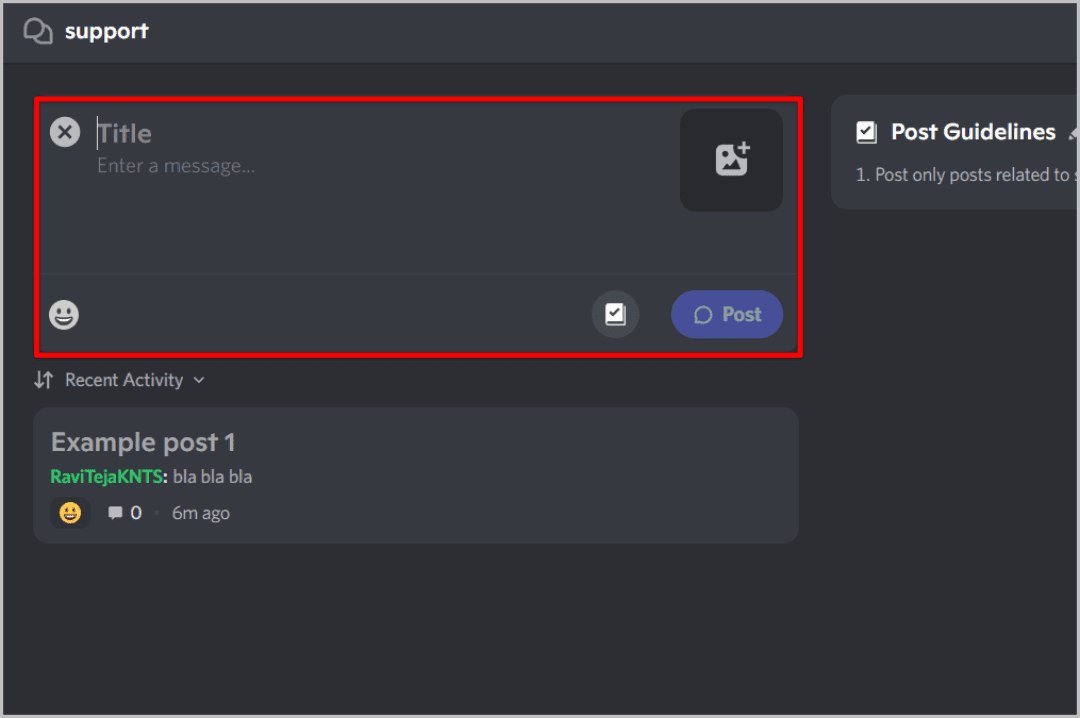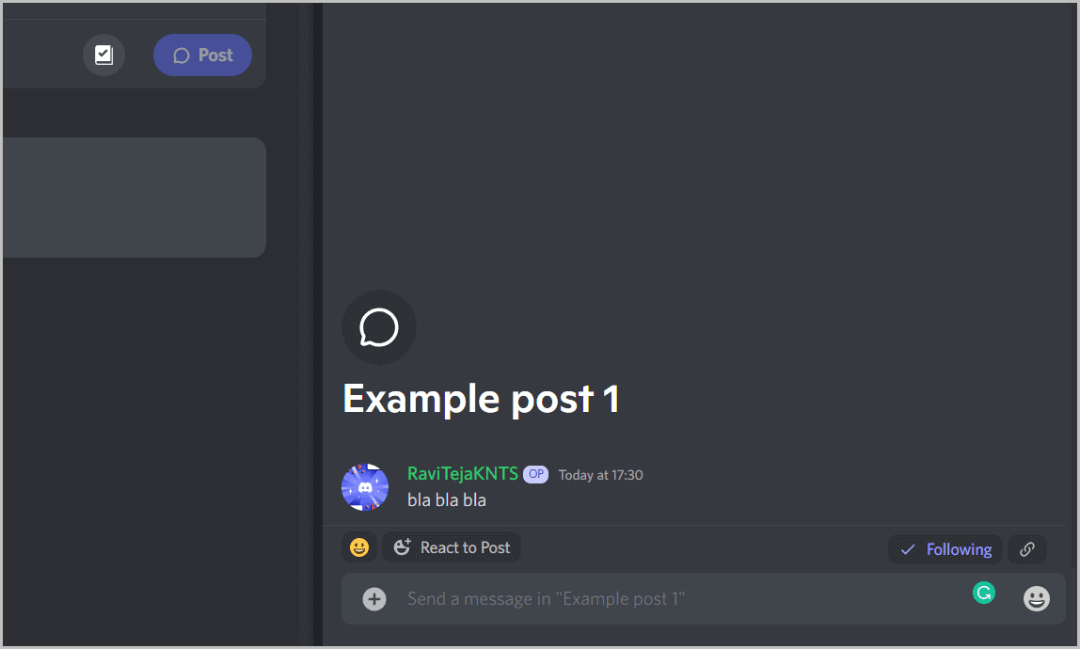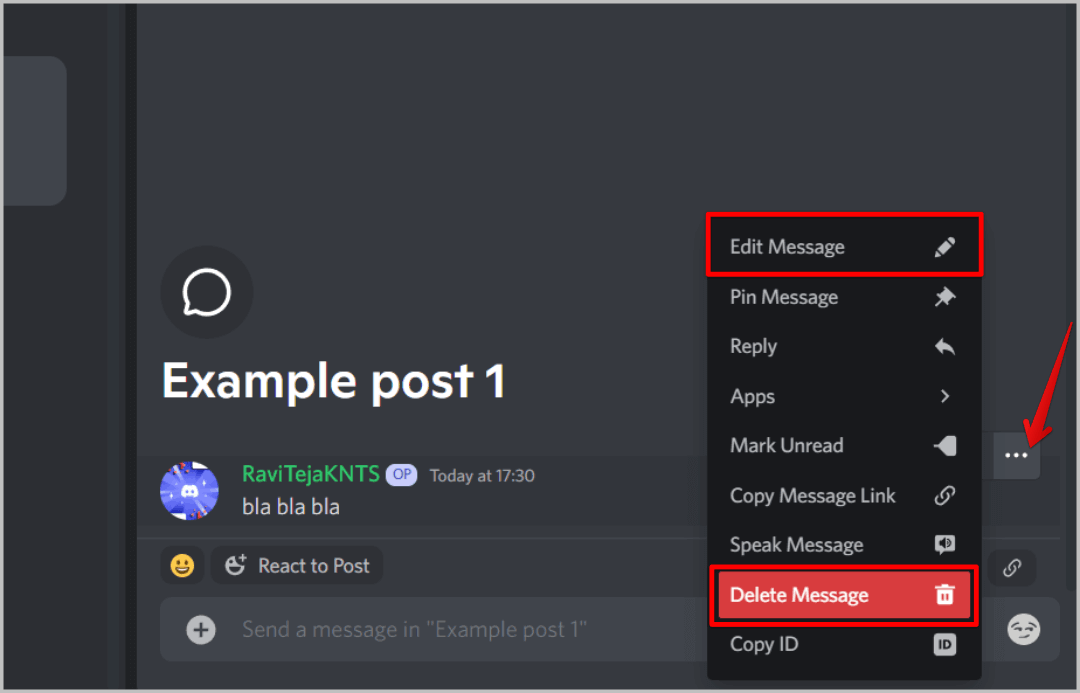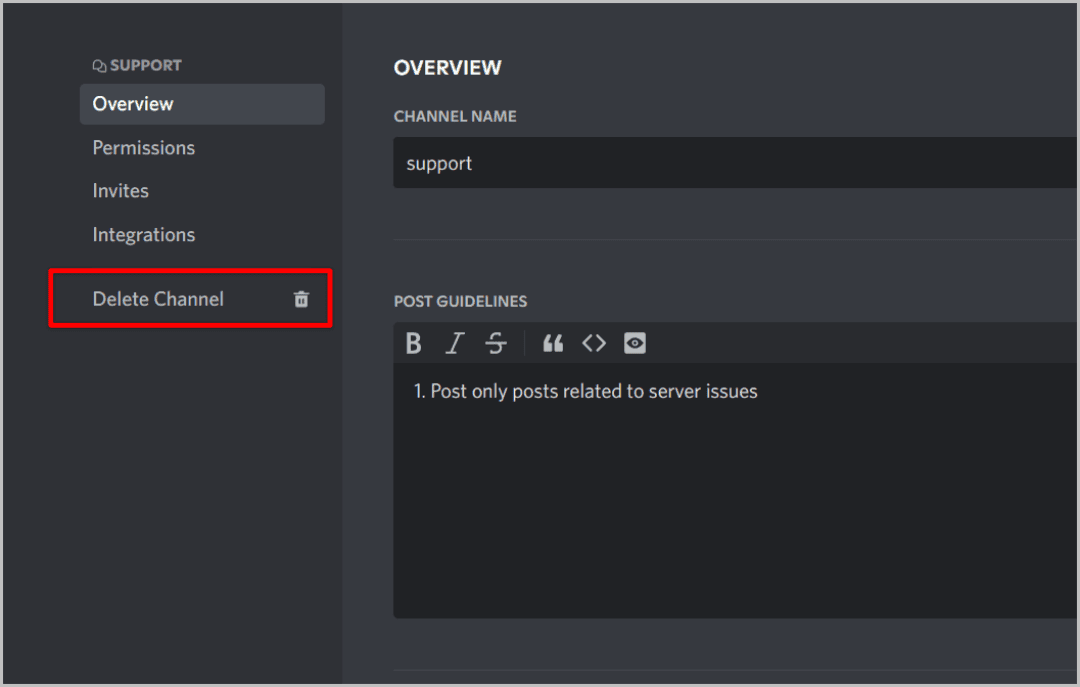Discord Topluluk Kanalı Nasıl Oluşturulur, Kurulur ve Kullanılır
Şimdiye kadar Discord yalnızca dört tür kanalı destekledi - metin, ses, reklam ve sahne kanalları. En son güncellemeyle, çok ihtiyaç duyulan forum kanalını da alıyoruz. Tıpkı reklam ve tiyatro kanalları gibi, forum kanalı bile tüm Discord sunucuları için varsayılan olarak mevcut değildir. İşte Discord sunucunuzda bir forum kanalını nasıl etkinleştireceğiniz, kuracağınız ve kullanacağınız.
Discord'da forum kanalı için ön sipariş verin
Varsayılan olarak, Discord yalnızca metin ve ses kanalları oluşturmanıza izin verir. Ancak sunucunuzda topluluk seçeneğini etkinleştirerek, forumlar dahil kalan kanallara erişebilirsiniz. Topluluk seçeneğini hem masaüstünde hem de mobilde etkinleştirebilirsiniz.
1. Aç Anlaşmazlık uygulaması masaüstünüz veya web siteniz için favori tarayıcınızda. Şimdi seç Sunucu oluşturmak istediğiniz Forum kanalı.
2. Sayfada Sunucu , Click sunucu adı sol üst köşede ve ardından Sunucu ayarları seçeneği açılır menüde. eğer görmüyorsan Sunucu ayarları , profilinize erişilmeye uygun değil. Bunu sizin için yapması için bir yönetici veya daha yüksek bir pozisyonda bulunan bir yönetici ile iletişime geçin.
3. İçinde Sunucu ayarları seçin Topluluk Güçlendirme Seçeneği Sol kenar çubuğunda.
4. İçinde topluluk sayfası -Düğmesine tıklayın çalıştırmak.
5. Şimdi onay kutusunu değiştirin E-postanın yanında Doğrulandı gerekli ve medya içeriği tüm üyelerden temizlendi. Ardından İleri'ye tıklayın.
6. Burada seçin Kanallar hangi gönderilmelidir Discord Kurallar, yönergeler ve topluluk güncellemeleri. Onlar için herhangi bir kanalınız yoksa ancak bir tane istiyorsanız, Benim için bir tane oluştur'u seçin ve İleri'ye tıklayın.
7. Şimdi, Yalnızca üyeler için varsayılan bildirimler'in yanındaki onay kutusunu etkinleştirin ve denetleme izinlerini herkesten kaldırın. Manuel olarak yapmak zorunda değilsiniz. Onay kutusunu etkinleştirdiğinizde Discord, Ayarları sizin için otomatik olarak değiştirecektir.
8. Ardından kutuyu seçin kontrol et katılıyorum Anladım ve kurulumu bitirmek için seçeneğe tıklayın.
Tamamlandığında, topluluk seçenekleri hemen Discord sunucunuzda etkinleştirilecektir. Karşılama ekranı, sunucu bilgileri, partner programı, Discord Keşfet sayfasında sunucunuzu gösterebilme ve topluluk kanalına erişim gibi birçok özelliğe erişebileceksiniz.
Discord'da Topluluk Kanalı Nasıl Oluşturulur
Discord'da topluluk seçeneğini etkinleştirdikten sonra Discord'da bir topluluk oluşturabilirsiniz.
1. Bir sunucu açın Discord Ve tıklayın sunucu adı sol üst köşede ve ardından Kanal oluşturma seçeneği.
2. Forum seçeneğinde buraya tıklayın. Göremiyorsanız, o sunucuda topluluk seçeneğinin etkinleştirildiğinden emin olun (yukarıdaki adımlar), ardından seçeneği bulmak için sayfayı yeniden yükleyin.
3. Şimdi, isim Discord Forum Kanalı oluşturun ve oluşturmak için Kanal oluştur düğmesine tıklayın.
Discord sunucunuz için başarıyla bir forum kanalı oluşturdunuz. Şimdi kurulumu tamamlamak için talimatlar oluşturmanız, izinleri değiştirmeniz, varsayılan emoji tepkisini ayarlamanız vb.
Discord'da forum kanalı nasıl kurulur
Discord, Başlarken bölümü altında size gerekli tüm Ayarları doğrudan gösterir.
1. Ayarla'yı tıklayın İzinler önerilen. burada yapabilirsin Kullanıcıları seçin Foruma kimler erişebilir ve hangi roller zaten foruma gönderilebilir.
2. Tıklayın İkinci seçenek Forum kullanıcıları için kurallar belirlemek için gönderi yönergeleri oluşturun. Bu kurallar, kullanıcılar foruma girdiğinde sağ tarafta yer alacaktır.
3. Ardından tıklayın Gönderiye varsayılan tepkiyi ayarlayın. Açılan pencerede Seç düğmesini tıklayın Emoji ve varsayılan emojiyi seçin Hangi kullanıcılar yanıtlamak için kullanabilir? Yayınlar.
4. Son olarak, ilk gönderi seçeneği, sayfanın üst kısmına başlık, mesaj ve fotoğraf girebileceğiniz forumunuza gönderi göndermenize olanak tanır.
5. Ama bu Ayarlar Her zaman burada olmayacaksın. İlk forum gönderinizi yayınladıktan sonra, bu Ayarları buradan yapılandıramayacaksınız. Bunun için Ayarlar'ı açmanız gerekiyor. Bunu, sol kenar çubuğundaki forum kanalının yanındaki Dişli simgesine tıklayarak yapabilirsiniz.
6. İçinde Ayarlar , adını değiştirebilirsiniz forum , Yayınla Talimatlar , Ayarlamak varsayılan geri bildirim ، ve izinleri değiştir , vb., ancak bekleyin, bazı ek özellikler de var.
7. “Butonunu tıklayarak etiket ekleyebilirsiniz.Etiket oluştur” seçenek altında "Etiketler" Böylece insanlar gönderilerini etiketleyebilir. Bu, belirli bir gönderiyi hızlı bir şekilde aramaya yardımcı olur ve ayrıca kullanıcıların gönderi türünü seçmesini kolaylaştırır.
8. Ayarları Kullanma Yavaş mod , kullanıcıları belirli bir süre içinde yalnızca bir gönderi göndermeye zorlayabilirsiniz. Süreyi 5 dakikaya ayarlarsanız, kullanıcıların başka bir gönderi göndermeden önce 5 dakika beklemesi gerekir. Bu, forumlardaki istenmeyen postaları azaltmaya yardımcı olur. Aynı şeyi forum mesajlarıyla da yapabilirsiniz.
Ayrıca, bu gönderiler yıllarca forumda kalmayacak. Varsayılan olarak, 24 saat içinde silinecektir. Ancak Ayarlar'da, Etkinliği Gizle altında, yalnızca 3 saat olarak değiştirebilir veya XNUMX gün, hatta bir hafta uzatabilirsiniz.
Tüm değişiklikleri yaptıktan sonra, kanal ayarlarında yaptığınız tüm değişiklikleri kaydetmek için alttaki Değişiklikleri Kaydet düğmesini tıklayın.
Discord'da forum kanalı nasıl kullanılır
Sunucudaki her rol, forumu kullanırken farklı bir deneyime sahip olabilir. Örneğin, forumu ve gönderileri görüntülemek için bazı roller belirleyebilirsiniz, ancak bazı kullanıcılar foruma mesaj gönderebilir, bazıları davet edebilir, bazıları mesaj gönderebilir, vb. Ancak varsayılan olarak, yöneticinin sorumluluğunda olan forum ayarları dışında tüm kullanıcılar tam erişime sahiptir.
1. Açarken Kanal , bir düğme görebilirler "Yeni YayınEn iyi forum. Üstüne tıkla bir iş yaratmak için.
2. Sırasında Gönderi Oluştur , bir başlık ve mesaj ekleyebilirsiniz Ve en fazla 10 dosya ekleyin her yazı için. Ancak her dosyanın boyutu 8 MB'den az olmalıdır.
3. Tıklayın posta yan panelde açmak için Orada, yapabilirler الرد gönderide veya Discord dizisi gibi mesajlar gönderin.
4. Sizin tarafınızdan gönderildiyse, gönderiyi düzenlemek veya hatta tamamen silmek için kebap menüsüne (XNUMX noktalı menü) tıklayın.
Discord'da bir forum kanalı nasıl silinir
Discord sunucunuzda forumun artık gerekli olmadığını düşünüyorsanız, onu silebilirsiniz.
1. Bir forum kanalını silmek için simgesine tıklayın. diş Açılacak kanalın yanında Kanal ayarları.
2. Buraya tıklayın Kanal silme seçeneği Sonra tıklayın kanal silme düğmesi açılır pencerede Kanalı hemen silmek için.
Herhangi bir onay açılır penceresi olmayacağını unutmayın. Forum derhal silinecektir.
Forum kapatıldı
Forum (şimdiki değeri) Discord'dan hoş geldiniz özelliği , birçok sunucunun keyif alacağı bir şey. En önemlisi, büyük sunucular için bir destek kanalı olarak forumlara çok ihtiyaç vardır. Umarım Discord, Guilded adlı başka bir platform tarafından zaten desteklenen takvim, canlı, yapılacaklar vb. kanal türlerinden daha fazlasını getirir. Guilded, daha fazla kanal türünün yanı sıra, büyük dosyaları ekleme desteği gibi Discord'dan daha kullanışlı ve pratik özelliklere de sahiptir.